
Den nya uppdateringen av Inkscape 1.0.2 är tillgänglig Och i den här nya utgåvan nämner utvecklarna att de fokuserade på att förbättra stabiliteten, samt att korrigera fel, förutom det för MacOS-versionen de arbetade för att förbättra prestanda.
För dem som inte känner till Inkscape bör veta det är en professionell kvalitet grafikprogramvara Den körs på Windows, Mac OS X och GNU / Linux. Det används av designproffs och hobbyister runt om i världen för att skapa ett brett utbud av grafik, såsom illustrationer, ikoner, logotyper, diagram, kartor och webbgrafik.
Inkscape har sofistikerade ritverktyg med funktioner som kan jämföras med Adobe Illustrator, CorelDRAW och Xara Xtreme. Du kan importera och exportera olika filformat, inklusive SVG, AI, EPS, PDF, PS och PNG.
Den har en komplett funktionsuppsättning, ett enkelt gränssnitt, flerspråkigt stöd och är utformat för att vara utbyggbart, användare kan anpassa Inkscapes funktionalitet med plugins.
Redaktören tillhandahåller flexibla ritverktyg och ger stöd för att läsa och spara bilder i SVG-, OpenDocument Drawing-, DXF-, WMF-, EMF-, sk1-, PDF-, EPS-, PostScript- och PNG-format.
Inkscape 1.0.2 Huvudsakliga nya funktioner
Under förberedelsen av den nya versionen, se ägde särskild uppmärksamhet åt att förbättra stabiliteten och eliminera fel, inklusive felsökning av textutmatning och förbättring av raderingsverktygets normala funktion.
Annonsen nämner också det prestanda har förbättrats i macOS-versionen. Bland de genomförda innovationerna är Utseende i alternativinställningar för att avbryta skalning genom att klicka på den mellersta musknappen och förbjuda canvasrotation för ett separat dokument eller alla fönster.
Samtidigt, alfatestning startade för en betydande ny version av Inkscape 1.1, som introducerade en välkomst startskärm för applikationen och erbjuder grundläggande inställningar som canvas-typ, tema och snabbuppsättning, samt en lista över nyligen öppnade filer och mallar för att skapa dokument av en viss storlek.
Andra innovationer inkluderar:
- Gränssnitt för sökinställningar efter mask.
- Pop-up-fönster när du klickar på "?" en dialogruta för att ange kommandon som låter dig ringa till olika funktioner utan att komma åt menyn eller trycka på snabbtangenter.
- En skissöverlagringsvy som visar konturen och ritningen samtidigt
Slutligen, om du är intresserad av att veta mer om det om den nya versionen av Inkscape 1.0.2 kan du kontrollera detaljerna I följande länk.
Hur installerar jag Inkscape 1.0.2 på Ubuntu och derivat?
Slutligen, för dem som är intresserade av att kunna installera den här nya versionen i Ubuntu och andra Ubuntu-härledda system, bör de öppna en terminal i systemet, detta kan göras med tangentkombinationen "Ctrl + Alt + T".
Och i henne vi ska skriva följande kommando med vilken vi kommer att lägga till applikationsförvaret:
sudo add-apt-repository ppa:inkscape.dev/stable sudo apt-get update
Gjort detta för att installera inkscape, vi måste bara skriva kommandot:
sudo apt-get install inkscape
En annan installationsmetod är med hjälp av flatpak-paket och det enda kravet är att stödet läggs till i systemet.
I en terminal måste vi bara skriva följande kommando:
flatpak install flathub org.inkscape.Inkscape
När installationen är klar kan du hitta programstartaren i din applikationsmeny.
Slutligen är en annan av de metoder som erbjuds direkt av Inkscape-utvecklare med hjälp av AppImage-filen som du kan ladda ner direkt från appens webbplats.
När det gäller den här versionen kan du öppna en terminal och i den kan du ladda ner bilden av den senaste versionen genom att skriva följande kommando i den:
wget https://inkscape.org/gallery/item/23849/Inkscape-e86c870-x86_64.AppImage
Gjort nedladdningen, nu måste du bara ge behörighet till filen med följande kommando:
sudo chmod +x Inkscape-e86c870-x86_64.AppImage
Eller på samma sätt genom att sekundärt klicka på filen och i egenskaper klickar de på rutan som säger kör som program.
Och det är det, du kan köra appbilden i applikationen genom att dubbelklicka på den eller från terminalen med kommandot:
./Inkscape-e86c870-x86_64.AppImage
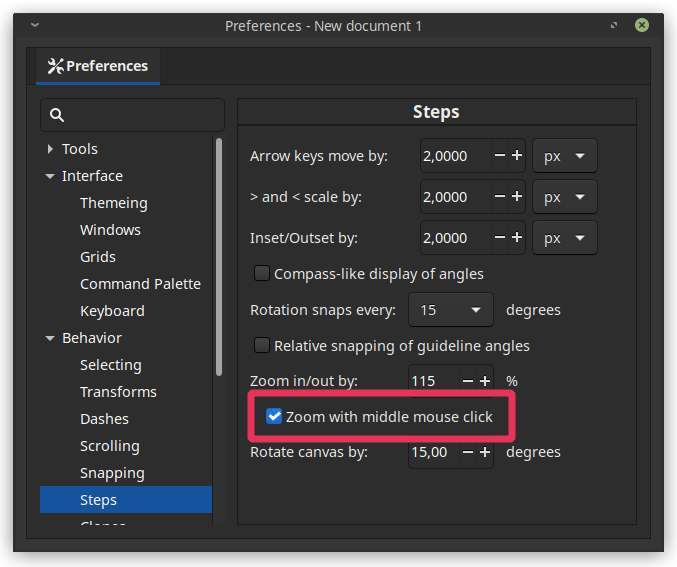
Jag använder Inkscape eftersom vektoriseraren är bättre än kommersiella applikationer.